Photoshop Dynamiclink'i Windows 10'da Kullanılamıyor Düzeltme
Yayınlanan: 2022-07-22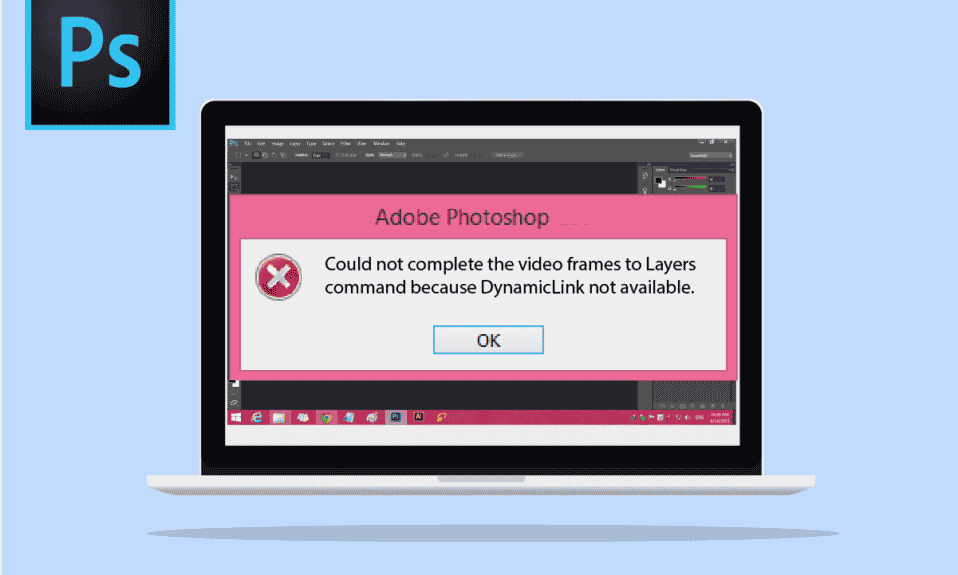
Photoshop dinamik bağlantı, Adobe'nin programlar arasında ara işlemeye bir alternatif sunarak kullanıcıları işleme sürecinden kurtaran bir özelliğidir. Premiere Pro ve After Effects gibi iki uygulama arasında, aralarında canlı bir bağlantı kurmaya yardımcı olan ve gerekli efektleri sağlayan bir bağlantı oluşturur. Ancak bazı Adobe kullanıcıları, bağlantıyı kullanırken video karelerini katmanlara tamamlayamadı. Aynı sorunla karşı karşıya olan biriyseniz, doğru yere geldiniz çünkü sizin için Photoshop dinamik bağlantısını nasıl düzelteceğinizi öğretecek mükemmel bir kılavuzumuz var.
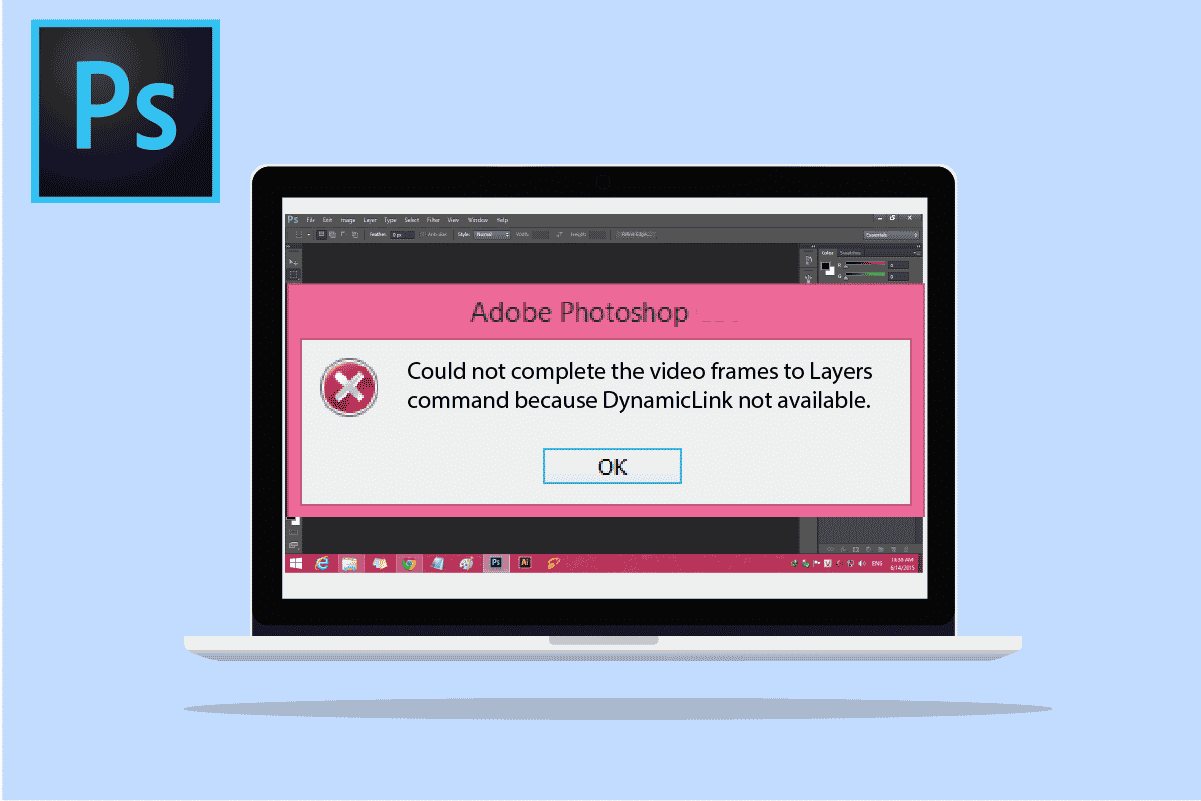
İçindekiler
- Windows 10'da Kullanılamayan Photoshop Dynamiclink Nasıl Onarılır
- Dinamik Bağlantı Başarısızlığına Neden Olan Nedir?
- Yöntem 1: Windows Update gerçekleştirin
- Yöntem 2: Antivirüsü Geçici Olarak Devre Dışı Bırakın (Varsa)
- Yöntem 3: Aygıt Sürücülerini Güncelleyin
- Yöntem 4: Windows Defender Güvenlik Duvarını Devre Dışı Bırak (Önerilmez)
- Yöntem 5: Sistem Dosyalarını Onar
- Yöntem 6: Adobe Yazılımını Yeniden Yükleyin
- Yöntem 7: Sistem Geri Yükleme Gerçekleştirin
Windows 10'da Kullanılamayan Photoshop Dynamiclink Nasıl Onarılır
Dinamik bağlantı genellikle oluşturma süresinden tasarruf etmek ve onu neredeyse ihmal edilebilir kılmak için kullanılır. Ayrıca, birkaç medya dosyası oluşturmaya yardımcı olur. Premiere Pro'dan After Effects'e dosya göndermede zaman kazandırır ve dosyaya gerektiği gibi efektler eklemeye izin vererek Adobe kullanıcıları için zaman tasarrufu sağlar.
Dinamik Bağlantı Başarısızlığına Neden Olan Nedir?
Dinamik bağlantı sizin için mevcut değilse, bunun altında yatan birçok neden olabilir, bunları aşağıda kısaca inceleyelim:
- Hem Premiere Pro hem de After Effects yazılımının güncellendiğinden emin olun. Uygulamalardan biri eskiyse, bağlantının sizin için çalışmamasının bir nedeni olabilir.
- Premiere Pro veya After efektlerinin kaynak dosyaları taşınırsa veya yeniden adlandırılırsa, bunlar da dinamik bağlantı hatasına neden olabilir.
- Sisteminizde dinamik bağlantı hatasından kaçınmak için, düzenlenen dosyada çok sık kaydet düğmesine basmadığınızdan emin olun.
- Ağ ve depolama sorunları, dinamik bağlantı sorunlarıyla da ilişkilendirilebilir.
- Bozuk After Effects projeleri, bağlantının çalışmamasına neden olabilecek başka bir nedendir.
- Hatalar, dinamik bağlantının sizin için neden mevcut olmamasının arkasında olabilecek başka bir nedendir.
Artık dinamik bağlantının neden kullanılamadığının ardındaki nedenleri iyice öğrendiğinize göre, durumu düzeltmenize yardımcı olabilecek yöntemleri de öğrenmenin zamanı geldi, o yüzden onlarla başlayalım:
Yöntem 1: Windows Güncellemesini Gerçekleştirin
Mevcut olmayan photoshop dinamik bağlantısıyla karşı karşıyaysanız, Windows'u güncellemeyi deneyin. Eski uygulamalar dışında eski Windows da program hatalarına neden olabilir, bu nedenle önce sisteminizin bekleyen güncellemelerini kontrol edin. Daha fazlası için Windows 10 En Son Güncelleme Nasıl İndirilir ve Yüklenir kılavuzumuza göz atabilirsiniz.
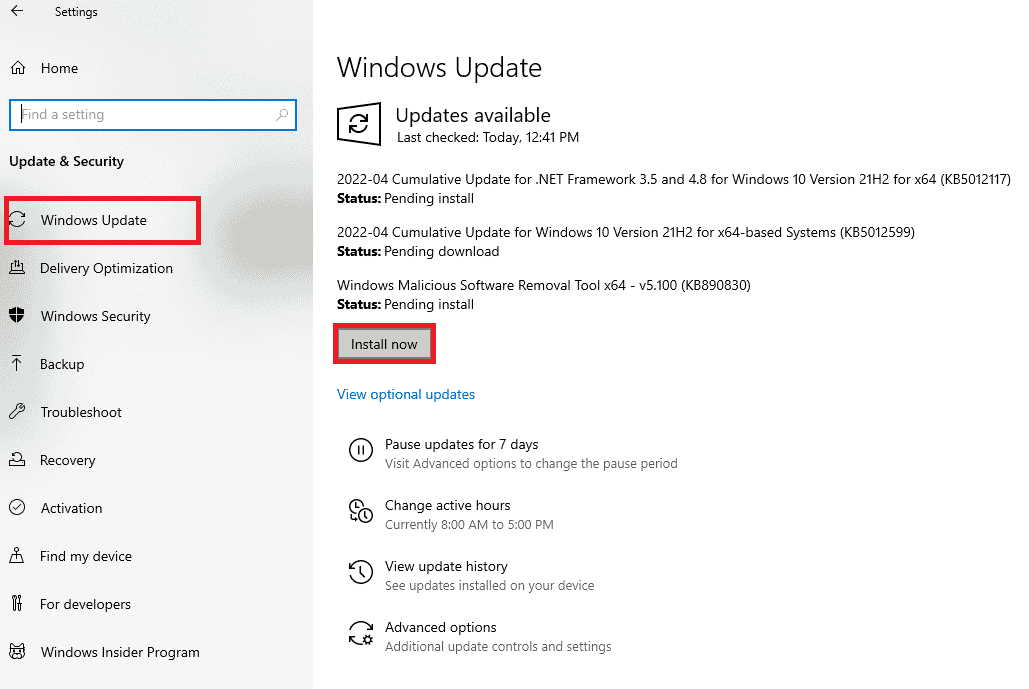
Yöntem 2: Antivirüsü Geçici Olarak Devre Dışı Bırakın (Varsa)
Aşırı korumacı bir antivirüsün yolunu kapatması nedeniyle, dinamik bağlantının sisteminizde mevcut olmaması nedeniyle Photoshop dinamik bağlantı mevcut değil sorunuyla karşılaşmanız oldukça olasıdır. Bu nedenle, bağlantının çalışması için sisteminizdeki virüsten koruma yazılımını devre dışı bırakmanız önerilir. Windows 10'da Antivirüsü Geçici Olarak Devre Dışı Bırakmak için kapsamlı bir kılavuz kontrolü için antivirüsü kalıcı veya geçici olarak devre dışı bırakabilirsiniz.
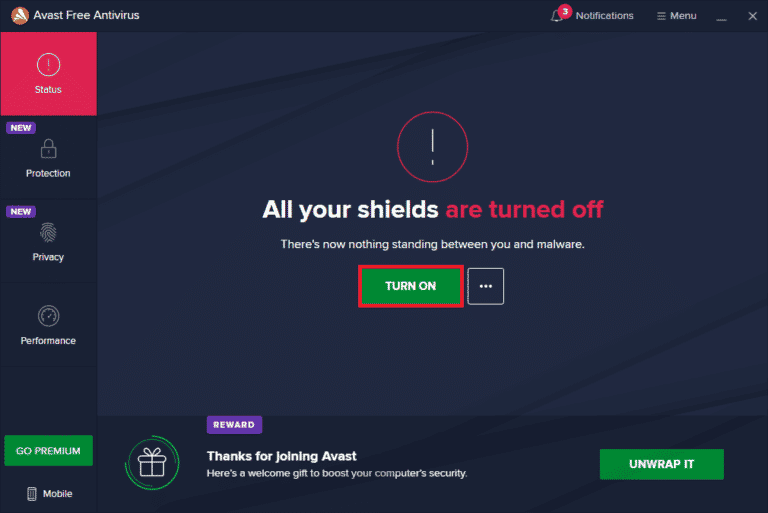
Ayrıca Okuyun: Avast Antivirus'te Virüs Tanımı Başarısız Oldu
Yöntem 3: Aygıt Sürücülerini Güncelleyin
Bağlantıya müdahale edip dinamik bağlantının mevcut olmamasına neden olabilecek başka bir neden de sisteminizdeki güncel olmayan sürücülerdir. Sisteminizin performansını artırmak ve dinamik bağlantıyı kullanarak Adobe'de dosyaları düzenlerken verimli çalışmasına izin vermek için ağ, grafik ve aygıt sürücülerinin güncellenmesi gerekir. Tüm sürücülerinizi, Windows 10'da Ağ Bağdaştırıcısı Sürücülerini Güncelleştirme, Windows 10'da Grafik Sürücülerini Güncellemenin 4 Yolu ve Windows 10'da Aygıt Sürücülerini Güncelleştirme başlıklı kapsamlı kılavuzlarımızın yardımıyla güncelleyebilirsiniz.
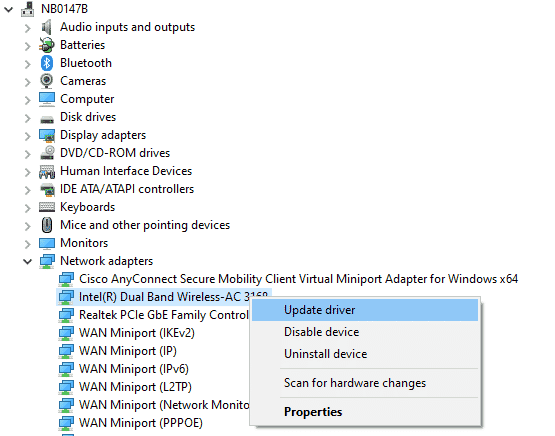
Yöntem 4: Windows Defender Güvenlik Duvarını Devre Dışı Bırak (Önerilmez)
Sisteminizdeki dinamik bağlantıyı engellemenin ve kullanıcının video karelerini katmanlara tamamlayamamasına neden olan başka bir neden, PC'nizdeki Windows güvenlik duvarıdır. Windows Güvenlik Duvarı, bilgisayarınızı virüslerden veya bilinmeyen kötü amaçlı yazılımlardan koruma konusunda harikadır ancak bazen masaüstünüzde yüklü olan Adobe Photoshop gibi programlarla çakışmalara neden olabilir. Bu nedenle, programın sorunsuz çalışması için kalıcı olarak devre dışı bırakmak çözümdür. Photoshop dinamik bağlantı mevcut değil hatasını düzeltmek için Windows 10 Güvenlik Duvarı Nasıl Devre Dışı Bırakılır hakkındaki kılavuzumuzu okuyabilirsiniz.
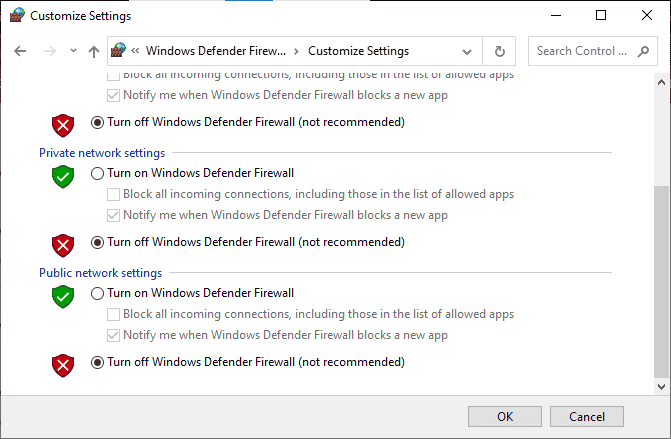

Ayrıca Okuyun: Windows 10'da Windows Güvenlik Duvarı sorunlarını düzeltin
Yöntem 5: Sistem Dosyalarını Onar
SFC taramaları, dosya bütünlüğünü kontrol eden ve böylece dosyada bulunabilecek sorunları düzelten Windows kullanıcıları arasında oldukça aşinadır. Böyle bir tarama, dinamik bağlantıyla ilgili sorunları ortadan kaldırmada çok yardımcı olur. Windows 10'da Sistem Dosyalarının Nasıl Onarılacağına ilişkin kılavuzumuzu okuyun ve taramayı çalıştırmak için adımları izleyin.
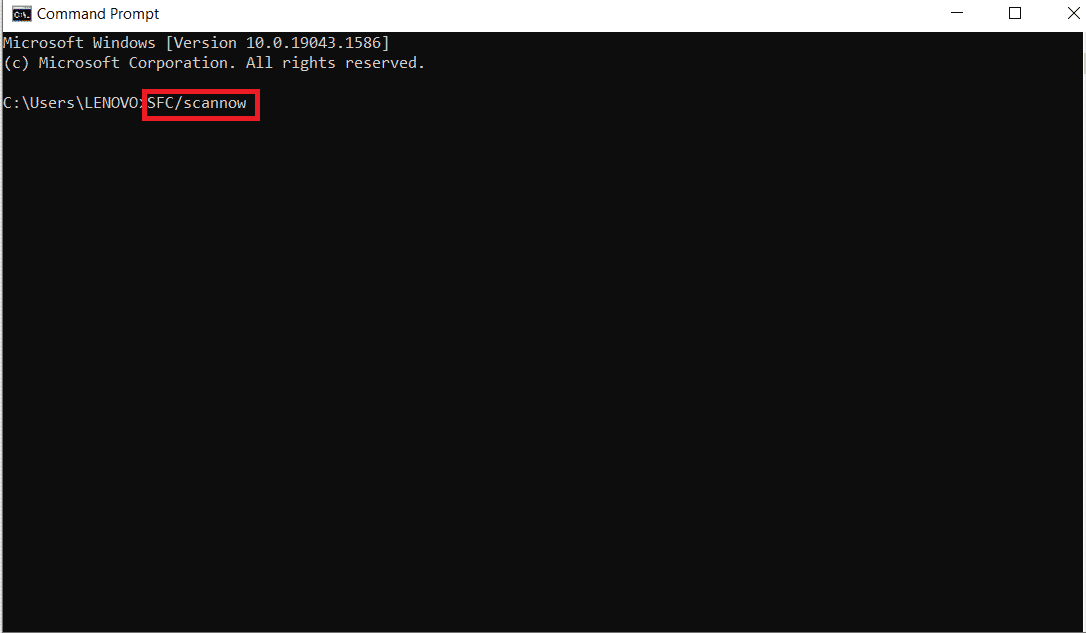
Tarama tamamlandığında, dinamik bağlantı sorununun çözülüp çözülmediğini kontrol etmek için bilgisayarı yeniden başlatın .
Yöntem 6: Adobe Yazılımını Yeniden Yükleyin
Photoshop dinamik bağlantı mevcut değil sorununun Adobe ile ilgili yazılım sorunlarından kaynaklanması da mümkündür. Bu nedenle, herhangi bir aksaklık olmadan çalıştırmak için kullandığınız Adobe yazılımını kaldırıp yeniden yüklemeniz önerilir.
1. Ayarlar'ı açmak için Windows + I tuşlarına birlikte basın.
2. Ardından, Uygulamalar'a tıklayın.
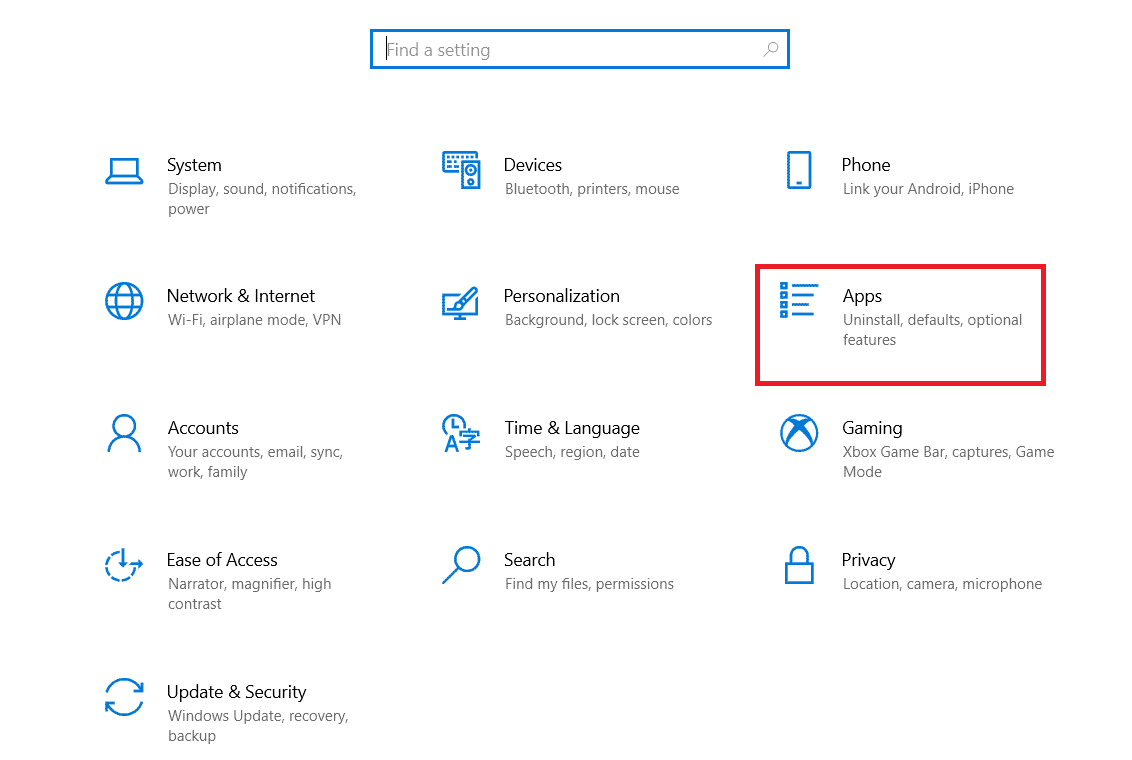
3. Uygulamalar ve özellikler altındaki listeden Adobe yazılımını arayın.
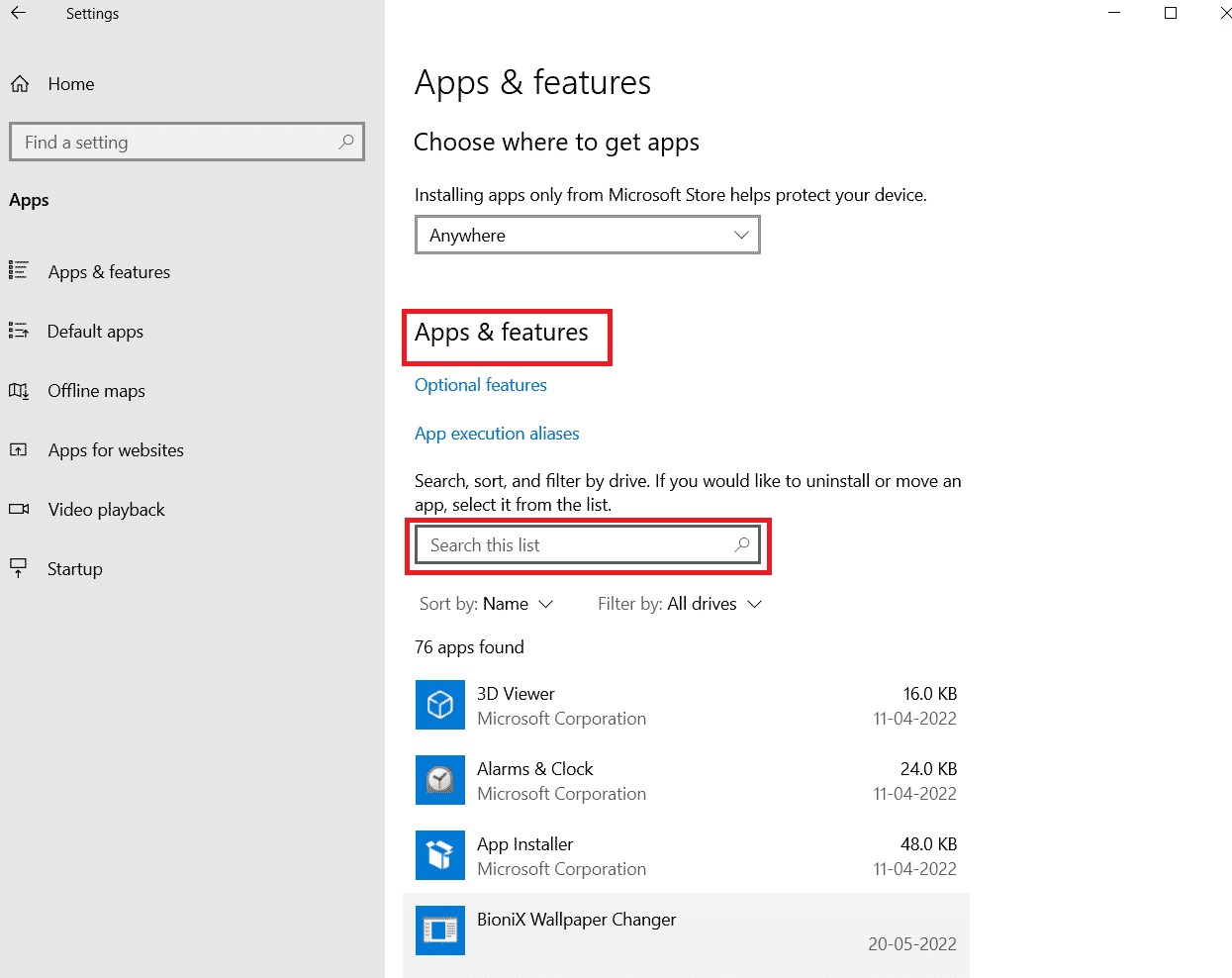
4. Son olarak, Kaldır'a tıklayın.
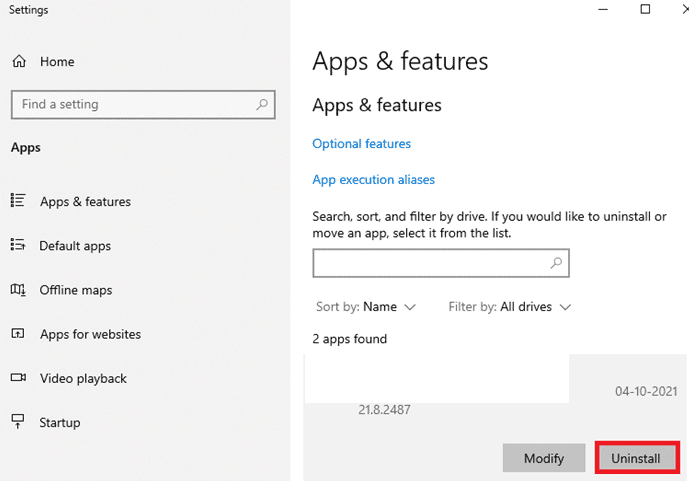
5. Program kaldırıldıktan sonra bilgisayarı yeniden başlatın .
6. Şimdi Adobe programını resmi web sitesinden indirin.
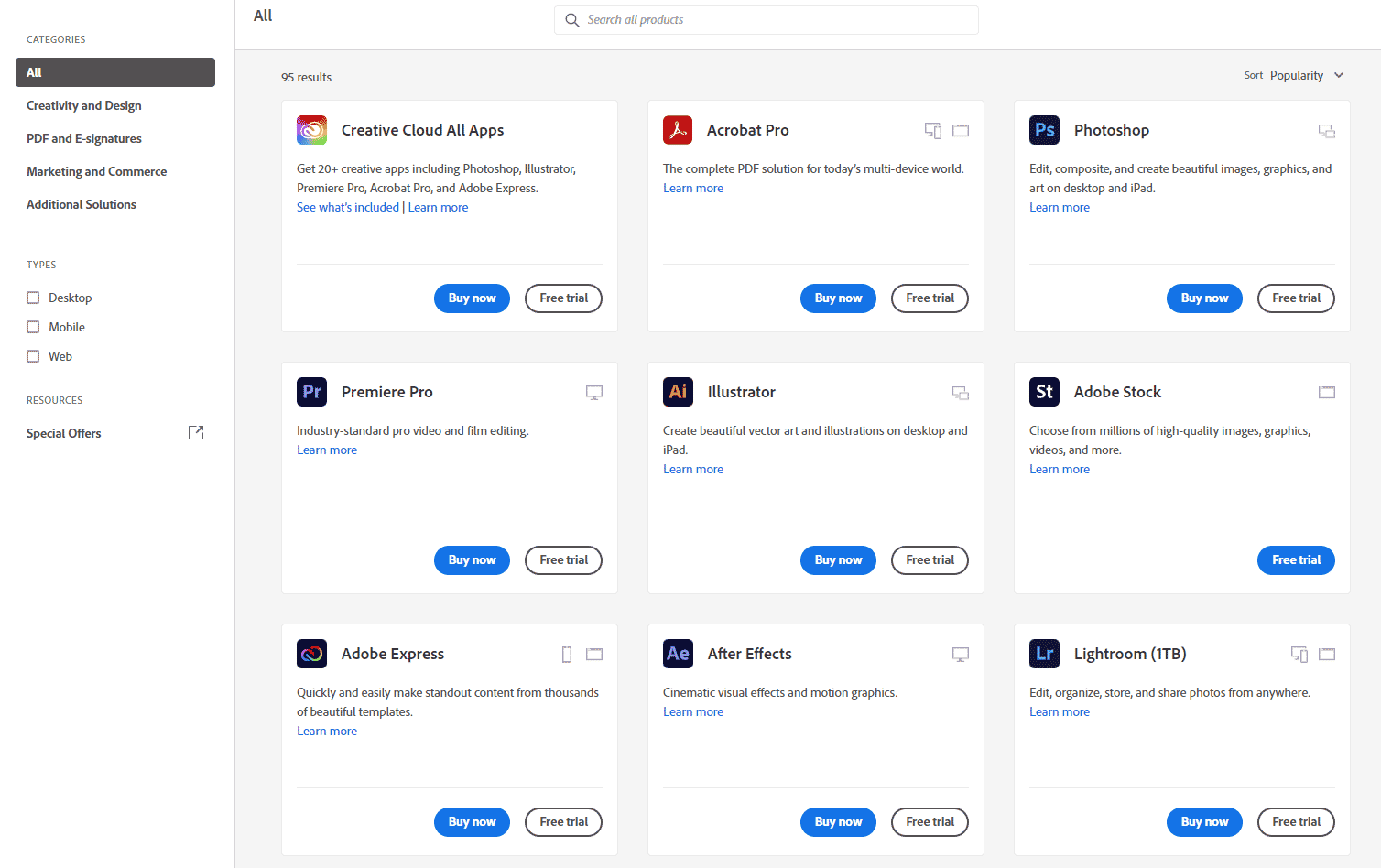
7. Dosyayı indirdikten sonra kurulum dosyasını çalıştırın ve uygulamayı yüklemek için ekrandaki talimatları izleyin.
Ayrıca Okuyun: Photoshop Düzeltme İsteğinizi Tamamlayamadı Hatası
Yöntem 7: Sistem Geri Yükleme Gerçekleştirin
Bilgisayarınızı geri yüklemek, Photoshop dinamik bağlantısını çözmek için son çaredir, video karelerini katmanlara tamamlayamadı hatası. Bir sistem geri yüklemesi gerçekleştirmeden önce tüm verilerinizin yedeklendiğinden ve geri yüklemeyle birlikte silinip gitmediğinden emin olmak her zaman önemlidir. Bundan emin olmak için, PC'niz için geri yükleme noktaları oluşturmak ve kaydetmek için sistem korumasını kullanan sistem geri yüklemeyi kullanmak çok önemlidir. Bu, kullanıcıların değerli verilerini kaybetmeden sistemlerini orijinal durumuna geri yüklemelerine yardımcı olur. Bunu, Windows 10'da Sistem Geri Yükleme nasıl kullanılır kılavuzumuzun yardımıyla yapabilirsiniz.
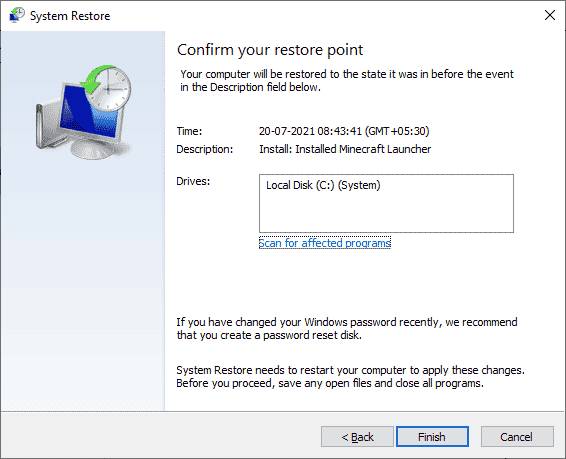
Sık Sorulan Sorular (SSS)
S1. Dinamik bağlantı neden kullanılamıyor?
Ans. Sisteminizde mevcut olmayan dinamik bağlantı, güvenlik veya izin sorunları gibi nedenlerle olabilir. Bu nedenle bağlantının sorunsuz çalışması için cihazınızda varsa güvenlik araçlarını kapatmanız önerilir.
S2. Dinamik bağlantıyı nasıl kurabilirim?
Ans. Düzenlemek istediğiniz bir dosyayı seçerek After Effects Kompozisyonunda Adobe Premiere Pro'da dinamik bağlantı yükleyebilirsiniz. Dinamik bağlantıyı etkinleştirerek işlemeden kurtulabilirsiniz.
S3. Adobe'de dinamik bağlantı neden gri görünüyor?
Ans. Adobe'de gri renkli dinamik bağlantıyla karşılaşırsanız, bunun nedeni Premiere Pro veya After Effects'in eski bir sürümü olabilir. Bu nedenle, dinamik bağlantıyla ilgili sorunları önlemek için her iki programın da güncellenmesi önerilir.
S4. HTML'de dinamik bağlantı oluşturabilir miyim?
Ans. Evet , bağlantı etiketinin href özelliğinin yardımıyla HTML'de bir dinamik bağlantı oluşturabilirsiniz. Özellik, bağlantı vermek istediğiniz sayfanın tam URL'sini içermelidir.
S5. Dinamik bağlantının çalışmamasını nasıl düzeltebilirim?
Ans. Bağlantının doğru sayfaya yönlendirilmesini sağlayarak dinamik bağlantının çalışmamasını düzeltebilirsiniz. Ayrıca, URL'nin doğru şekilde biçimlendirildiğinden emin olun.
Önerilen:
- Facebook Fotoğraflarım Neden Kayboldu?
- TikTok'ta Karikatür Filtresi Nasıl Gidilir?
- 25 En İyi Adobe Premiere Pro Ücretsiz Alternatif
- Adobe InDesign'a En İyi 21 Alternatif
Dynamiclink, Adobe kullanıcıları için gerçekten harika bir özelliktir, çünkü kullanıcının düzenlemek istediği dosyaya tam efektler eklemesine izin verirken işleme süresinden tasarruf etmeye yardımcı olur. Ancak bağlantıyla ilgili sorunlar, Photoshop programının kullanımını oldukça rahatsız edici hale getirdi. Rehberimizin size mümkün olan her şekilde yardımcı olduğunu ve Photoshop dinamik bağlantı mevcut değil sorununu çözebildiğinizi umuyoruz. Hangi yöntemin size en çok yardımcı olduğunu bize bildirin ve konu veya önerilerle ilgili başka sorularınız için aşağıdaki yorumlar bölümünde bizimle iletişime geçin.
